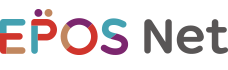エポスバーチャルカードのお申し込みからご利用の流れ
Visaマークのあるエポスカードをお持ちのお客さまへのサービスとなります
(エポスバーチャルカードのみの単独お申し込みはできません)
お申し込みからご利用の流れ
1エポスNetにログインし、マイページメニュー「各種お申し込み」⇒「エポスバーチャルカードのお申し込み」へお進みください
※バーチャルカードのお申し込みには、エポスカードとエポスNetのご登録が必要です
2「エポスバーチャルカードお申し込みページ」に必要事項を入力します
エポスカード番号、有効期限、お客さまの生年月日を入力し、申し込みボタンを押します。
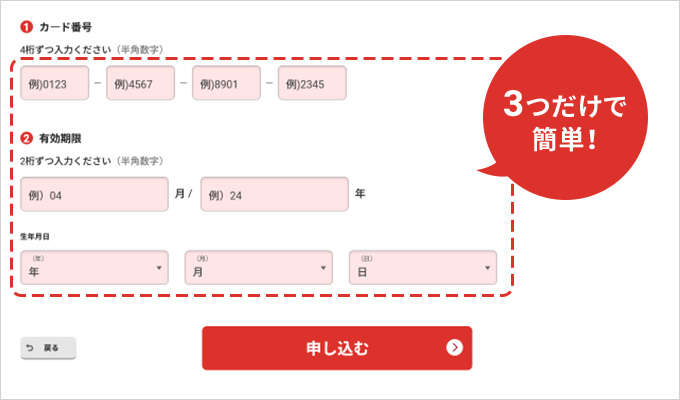
3エポスバーチャルカードのお申し込み完了後、カード番号等をご確認いただけます
「バーチャルカード情報の確認 ご利用可能額の設定」へお進みいただくと、バーチャルカード用のカード番号、有効期限、セキュリティコードをご確認いただけます。

4エポスバーチャルカードのご利用可能額を設定します
お持ちのエポスカードのご利用可能残額(「設定可能額」)の範囲内で、1万円単位で設定いただけます。
バーチャルカードに設定されたご利用可能額は、お持ちのエポスカードのご利用可能残額から差し引かれます。
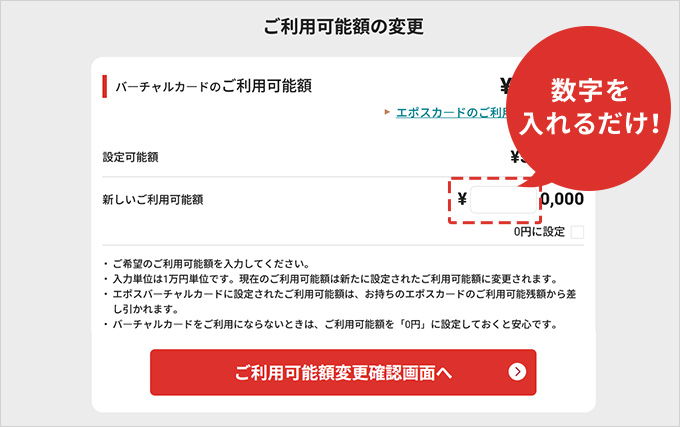
5エポスバーチャルカードのご利用可能額設定が完了しました
- ・24時間いつでもエポスNetからお申し込みができます。
- ・ご利用可能額は何度でも変更することが可能です。
- ・照会画面へお進みいただくとカード番号が表示されます。
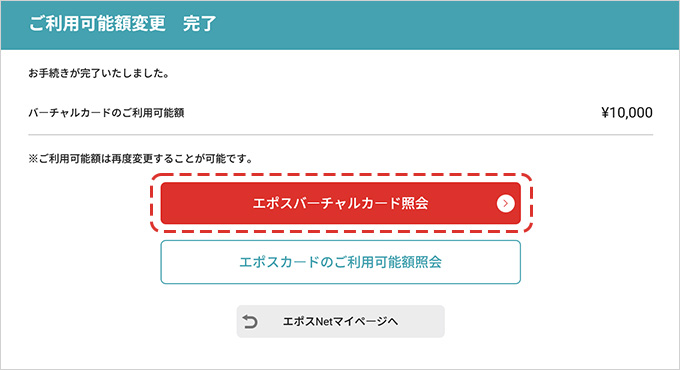
6カード会社は「Visa」を選び、エポスバーチャルカードの番号や有効期限を入力します
お支払方法でVisaのクレジット払いを選択し、バーチャルカードのカード番号や有効期限などを入力します。
バーチャルカードの照会画面を閉じてしまうと、カード番号を確認するには、再度エポスNetへのログインが必要になりますので、ご注意ください。
- ※リボ払い・分割払い・ボーナス払いはお選びいただけません。
リボ払いをご希望のかたは、後からエポスNetよりリボ変更をしていただくようお願いします。
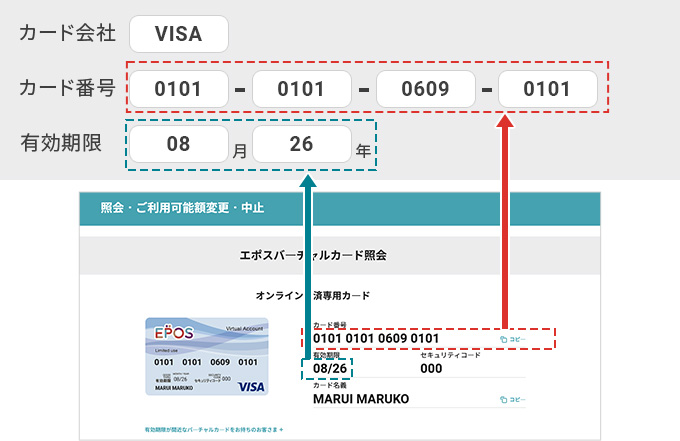
7バーチャルカードご利用分は、お持ちのエポスカードご利用分とあわせてお支払いいただきます
- ・お支払いは、通常のエポスカードと同様にお引落しになります。バーチャルカードご利用分は通常のエポスカードご利用分とあわせてエポスポイントがたまります。
- ・バーチャルカードをご利用にならない時は、バーチャルカードのご利用可能額を「0万円」に設定することをおすすめします。
- ※「0万円」に設定すると、残額はお持ちのエポスカードのご利用可能枠に戻ります。
ご利用いただけないお取引やサービス
下記お取引にはお持ちのエポスカードをご利用ください
- ・インターネットショッピングサイトでも、一部エポスバーチャルカードがご利用いただけないショップがございます。
- ・航空券、チケット等インターネットでご購入される商品で、お受取りにクレジットカードの提示が必要になるお取引ではご利用いただけません。
- ・電気代や携帯電話料金、インターネットプロバイダー料金などの月々のお支払にはご利用いただけません。
- ・マルイウェブチャネルではご利用いただけません。
- ・Yahoo!ウォレットでのお支払方法のご登録にはご利用いただけません。